


UI培训
400-996-5531
PS是我们做图的时候经常使用的一款软件,不仅可以对图片进行尺寸的修改,还可以对图片进行调色修改,图片相较于文字表达更受人欢迎,那用PS如何做长图呢?跟着达内UI培训一起来了解下吧!
1、首先打开photo shop 软件,然后点击新建画布,在弹出的对话框内设置长图的高度和宽度,单位可以是像素或厘米,根据自己的需求调整,高度就是长图的长图,宽度就是长图的宽图,而这个宽度和高度是原始比例,背景可以不做调整,白色或透明都可以,如下图:
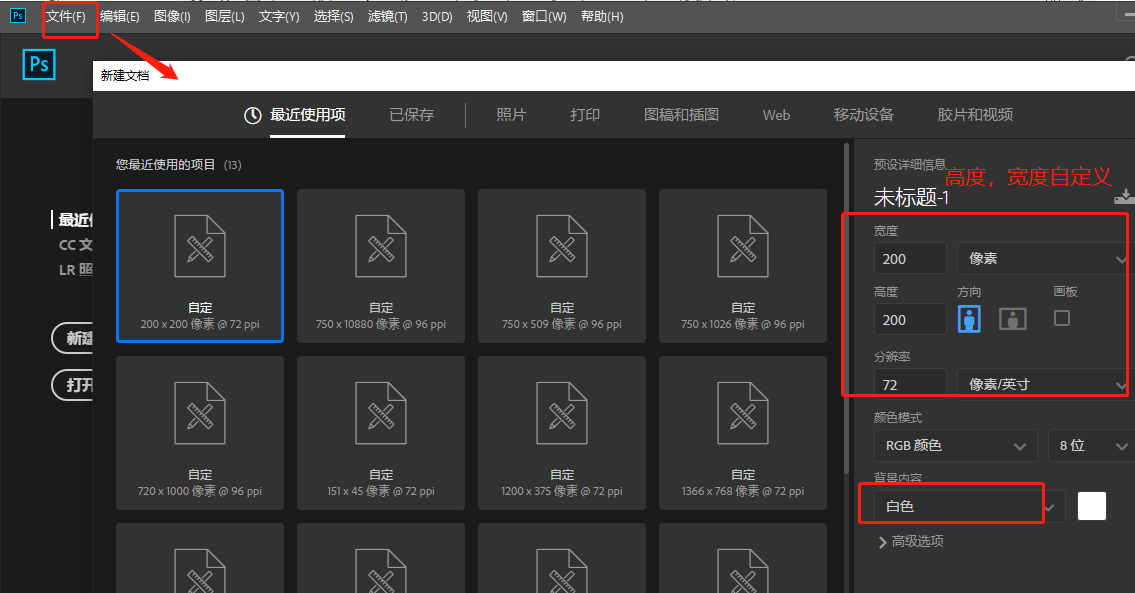
2、当我们设置完“新建画布的高度和宽度”之后,点击确定,生成一块空白画布,如下图:
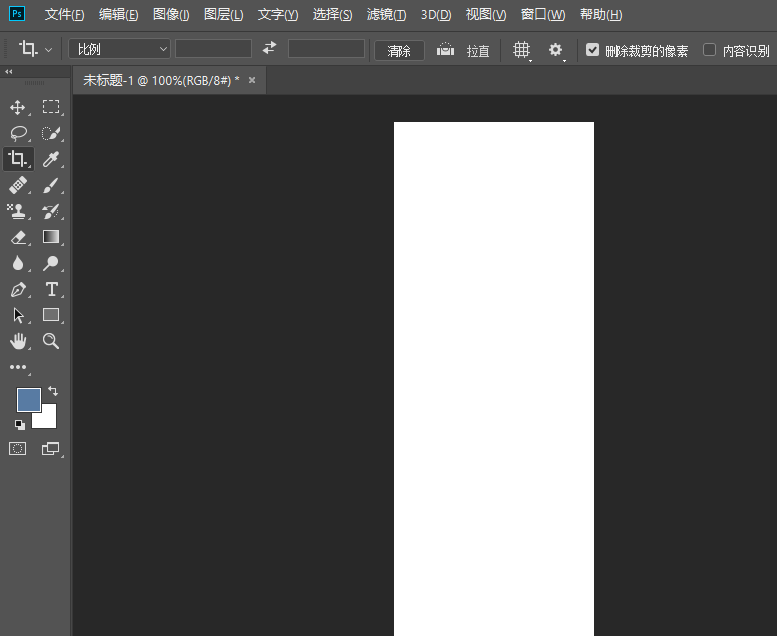
3、建立完长图的背景面板了,这个背景画布的长短和宽窄,决定了长图的大小和宽窄,虽然后期可以修改,但尽量一次性设置完成,然后接下来我们导入图片素材,当图片素材导入完毕后,我们会发现软件的上方多出了三个任务栏,如下图:
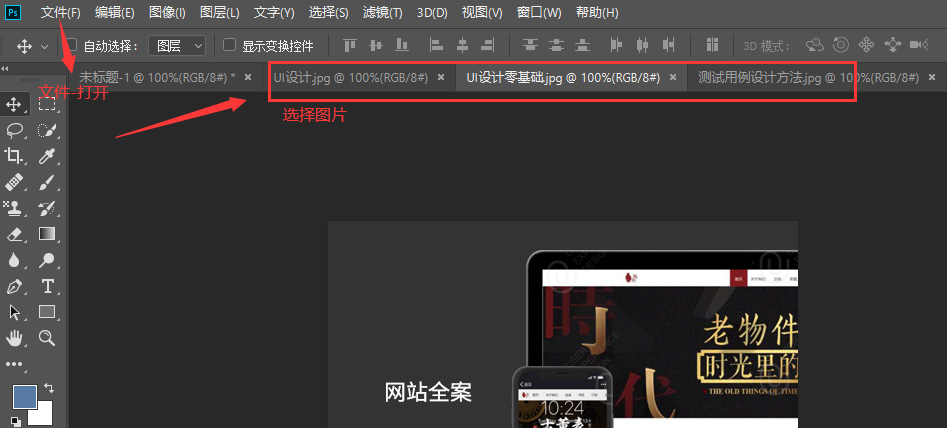
4、而这三个素材就是我们刚才添加的素材,然后在右侧图层菜单栏内找到素材的“编辑锁”,然后双击将其打开,如下图:双击完毕后,我们就会发现图层素材的“图层锁”消失了,然后我们再将其他两张图片素材,以同样的方式进行解锁。
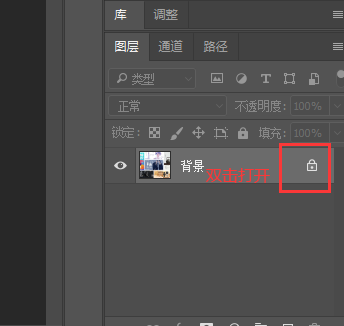
5、当三张图片素材都解锁完毕以后,我们使用photo shop 的移动工具来拖动图片素材,如下图:
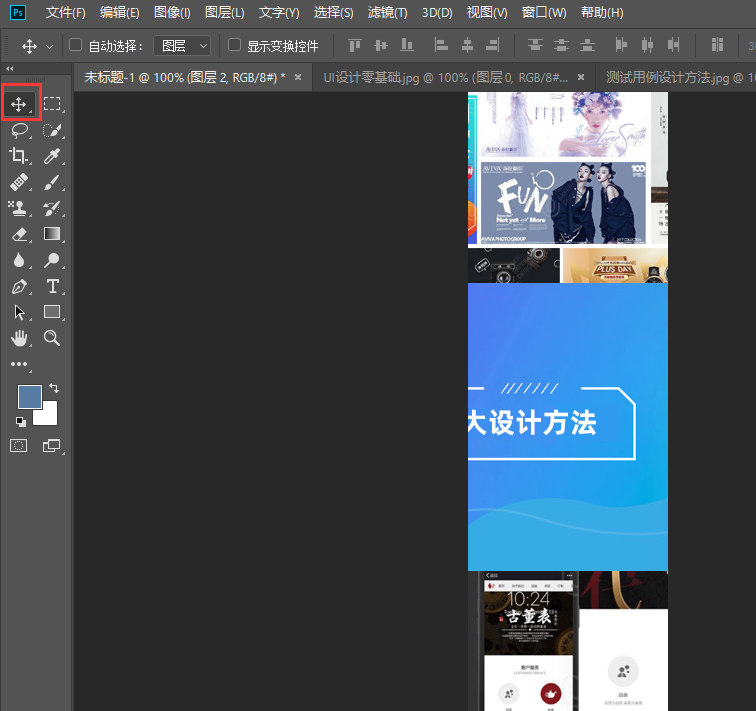
6、如果我们需要改变图像素材的大小,可以先选择需要修改的图片,然后按CTRL+T来改变图像的尺寸,需要注意的是,想要修改哪一张图片素材,就要先选中图层素材,不然是无法进行修改的,这样一张长图就制作完毕了,而CTRL+T的快捷键,可以改变图片素材的大小和比例,如下图:
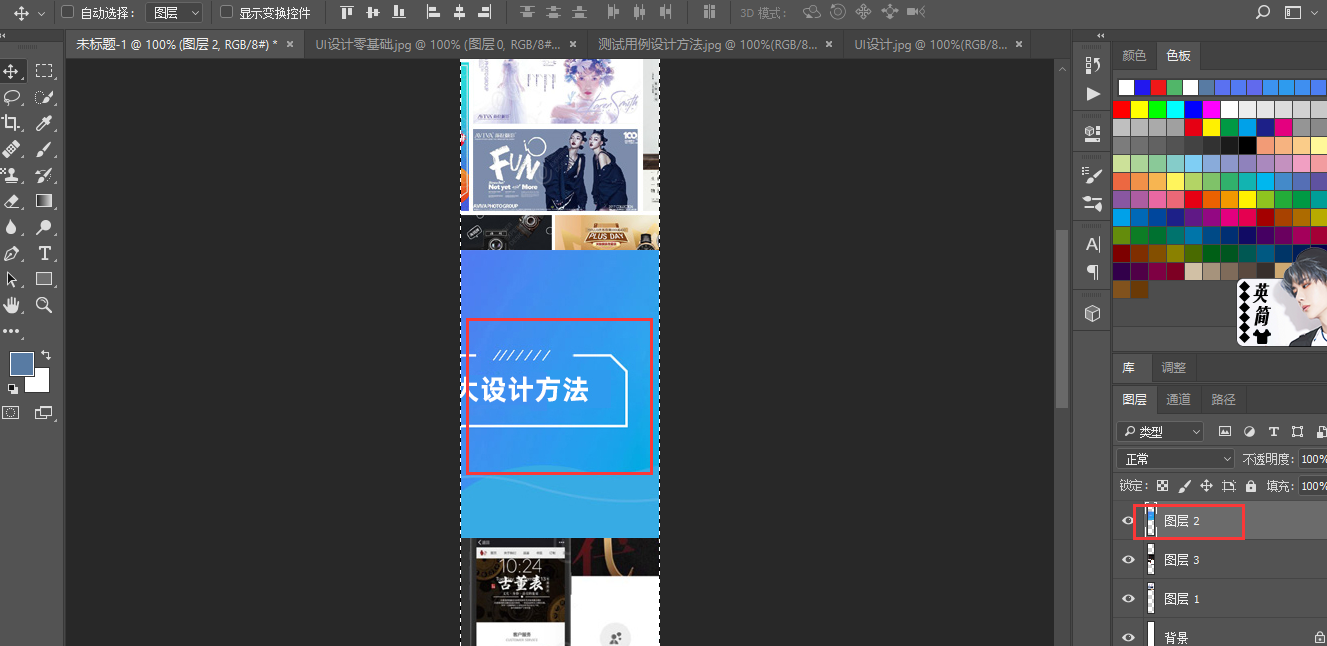
7、按下该快捷键之后,图像会就出现一个边框,代表它可以被调整,如果点击等比例调节按钮,图片的大小是按照原图比例进行缩放的,调整完毕后点击确定按钮,图像就变成了调整后的样式,然后我们将图片调整完毕后,按住ctrl+shift+s就可以保存图片啦!注意保存格式哟!
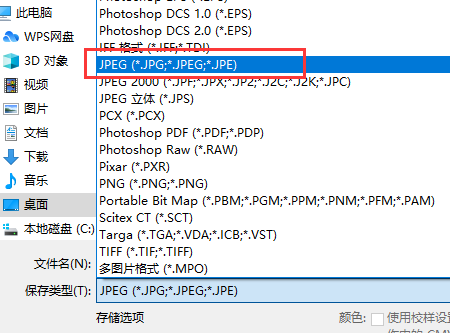
以上内容就是达内UI设计培训为大家总结的“PS教程之使用PS快速做长图”达内UI培训拥有强大的课程研发团队,课程符合市场需求,技术更专业;如果您想系统的学习UI设计培训/平面设计培训/PS培训,快来达内UI培训报名吧!点击右下方立即咨询客服或者填写下方表单可以申请试听UI培训课程哟!
填写下面表单即可预约申请免费试听! 怕学不会?助教全程陪读,随时解惑!担心就业?一地学习,可全国推荐就业!
Copyright © Tedu.cn All Rights Reserved 京ICP备08000853号-56  京公网安备 11010802029508号 达内时代科技集团有限公司 版权所有
京公网安备 11010802029508号 达内时代科技集团有限公司 版权所有